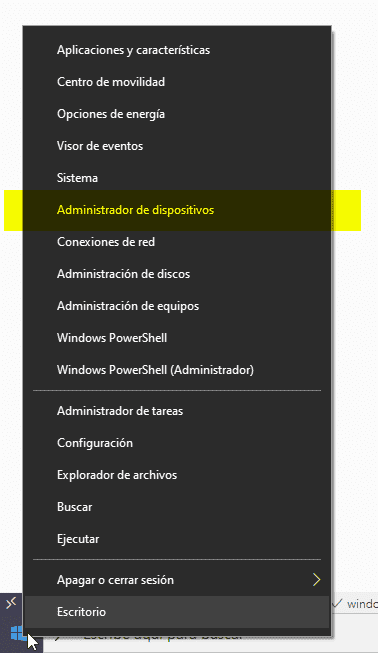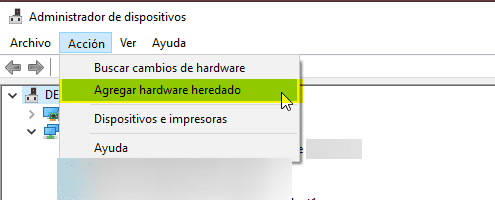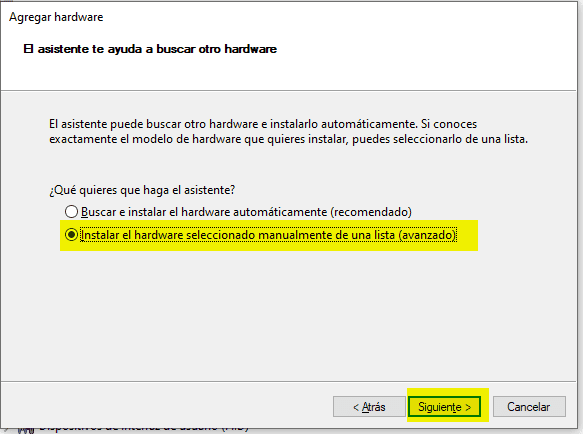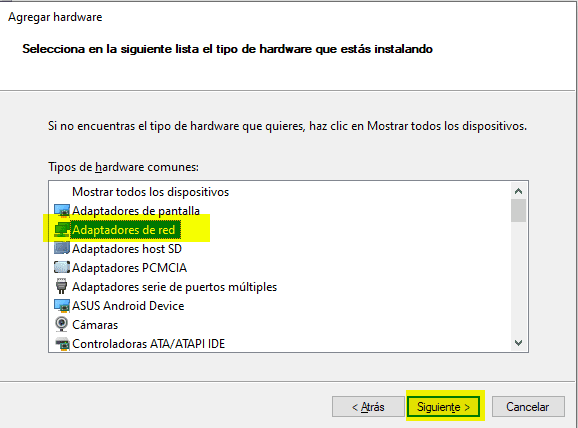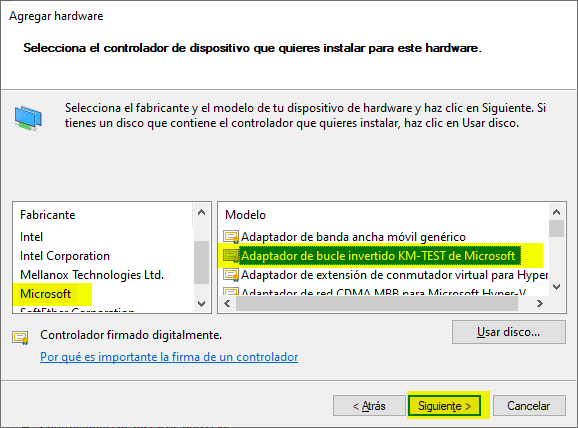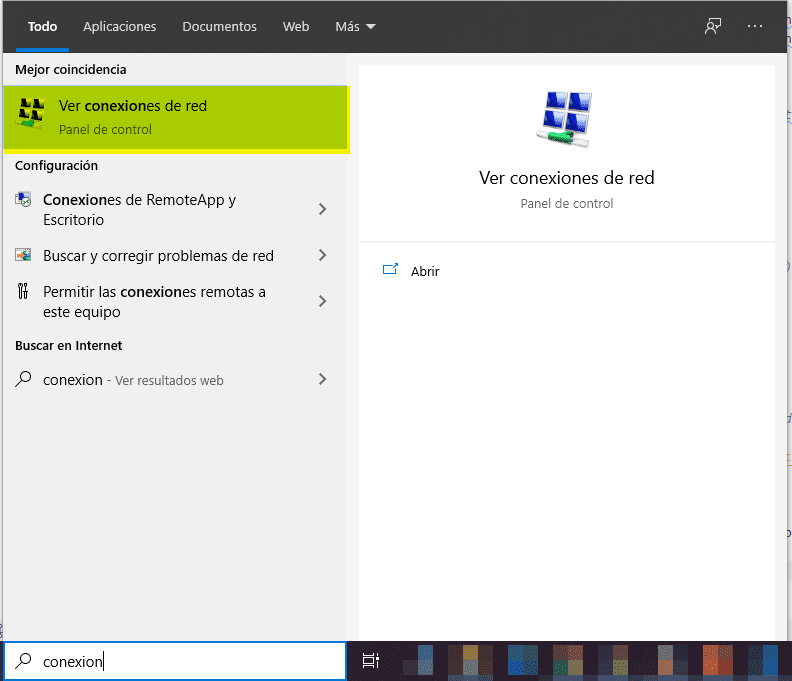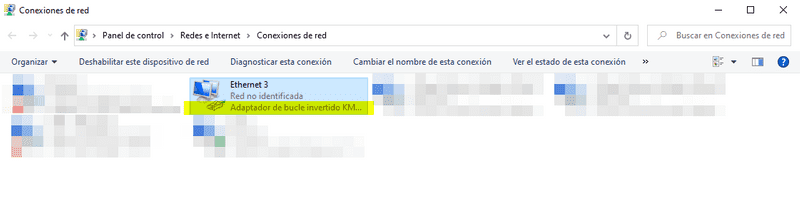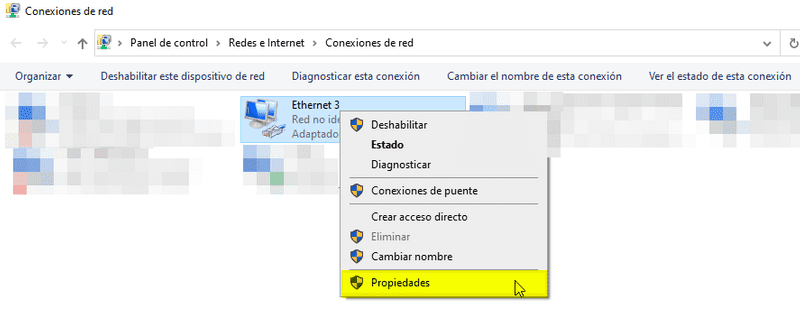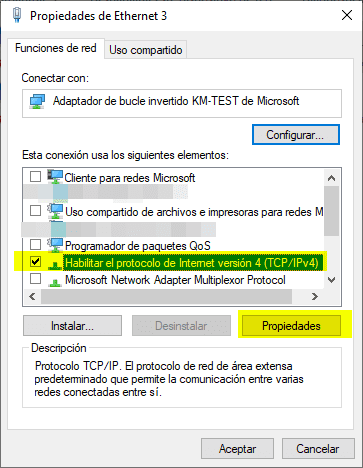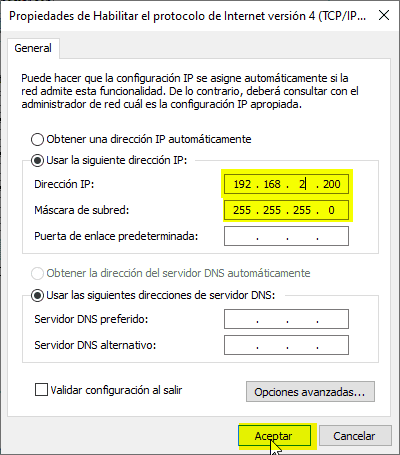Habilitar adaptador de bucle invertido en Windows 10
Ariel Alvarado | Julio 15, 2020
Hace poco, me transfirieron una maquina virtual cerrada con el adaptador de red configurado como puente (bridged) y sin la posibilidad de cambiar las configuraciones dentro de la misma ya que todo es provisto por un tercero. En mi lugar de trabajo todo funcionaba bien (podía conectarme a los servicios ofrecidos por la maquina virtual) ya que la maquina virtual estaba configurada con la dirección IP 192.168.2.150 y cualquier equipo que se encontraba en la red 192.168.2.X podía conectarse sin ningún problema (incluido yo).
El problema se presenta cuando comienzo a trabajar en mi casa donde no dispongo de esa red configurada y por lo tanto, no puedo conectar a la maquina virtual :(. Gran problema, ya que no quiero configurar una red nueva solamente para trabajar con la maquina virtual...
Investigando al respecto, me encontre con que windows tiene un adaptador de red falso que se denomina adaptador de bucle invertido (loopback adapter), que básicamente me permitirá contar con un nuevo adaptador de red (virtual) al cuál se le puede configurar cualquier dirección IP.
Ahora, veamos los pasos para habilitar dicho adaptador:
- Hacemos click derecho en el ícono de inicio de Windows y seleccionamos Administrador de dispositivos.
- Seleccionamos Acción y luego Agregar hardware heredado.
- Luego presionar Siguiente, Instalar el hardware seleccionado manualmente de una lista (avanzado) y después Siguiente nuevamente.
- Ahora seleccionamos Adaptadores de red y presionamos Siguiente.
- En la nueva pantalla buscamos Microsoft a la izquierda, Adaptador de bucle invertido KM-TEST de Microsoft a la derecha y presionamos siguiente.
- Finalmente, continuar presionando Siguiente y Finalizar.
Con el nuevo dispositivo instalado, ya podemos asignar una dirección IP falsa para comunicarnos con nuestra maquina virtual. Veamos los pasos para finalizar el proceso:
- Ingresamos a Conexiones de red.
- Identificamos el adaptador de red recién instalado que debería tener la denominación Adaptador de bucle invertido.
- Ahora click derecho en el adaptador y seleccionamos Propiedades.
- Habilitamos el protocolo de Internet versión 4 (si no estuviera habilitado), lo seleccionamos y presionamos Propiedades.
- Configuramos la dirección IP para encontrarnos en la misma red de la maquina virtual (la máscara de red también si fuera necesario) y presionamos Finalizar.
Y ya podemos conectarnos desde nuestro equipo a la maquina virtual. Es posible que necesites deshabilitar los demás adaptadores de red (el de la conexión a internet por ejemplo) antes de intentar conectar a la maquina virtual pero una vez conectado se puede volver a habilitar los demás adaptadores.
Y eso es todo por ahora, Keep coding!!!